Cách nghe nhạc YouTube tắt màn hình trên iPhone, giúp bạn nghe nhạc YouTube ở chế độ chạy nền cực kỳ xịn sò
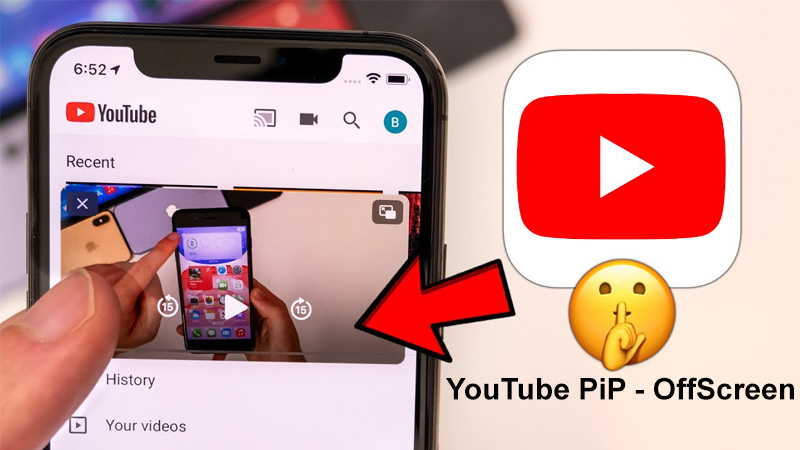
Xài iPhone, chắc hẳn nhiều bạn đang muốn nghe nhạc YouTube ngay cả khi tắt màn hình. YouTube đang rất được nhiều người sử dụng để nghe nhạc bởi kho nhạc khổng lồ của mình. Sau đây sẽ là hướng dẫn nghe nhạc YouTube khi tắt màn hình ngay trên iPhone của bạn.
Hướng dẫn nghe nhạc tắt màn hình trên iPhone mới nhất
Bước 1. Đầu tiên, bạn hãy tải ứng dụng Drumtify về máy của mình. Ứng dụng được cung cấp miễn phí trên App Store.
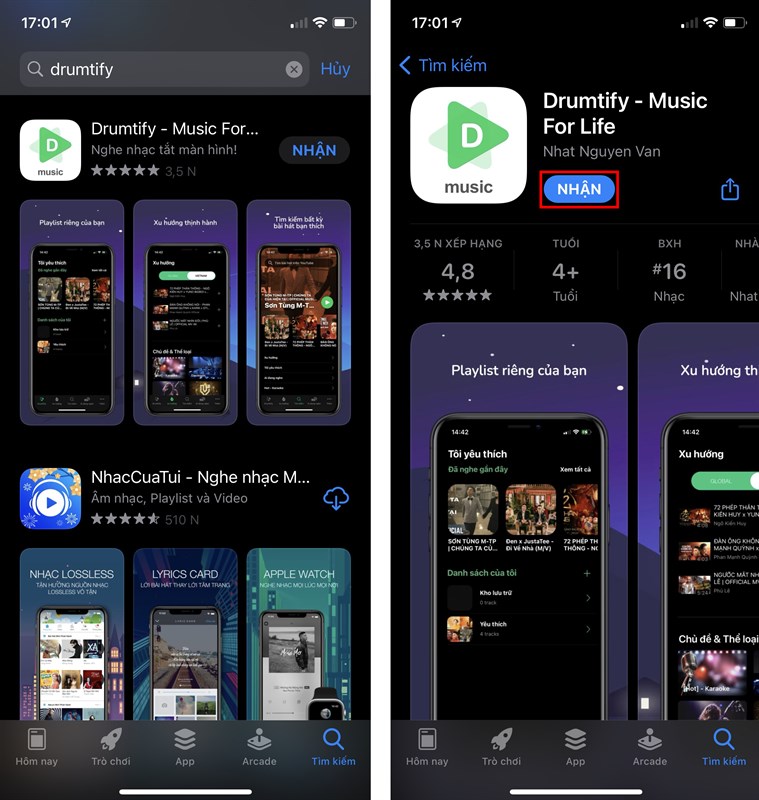
Bước 2. Mở ứng dụng lên, bạn sẽ thấy hai nút lựa chọn là Tìm nhạc trên YouTube và Nghe nhạc Offline. Tại mục Tìm kiếm, bạn có thể tìm video bài hát yêu thích để nghe trên YouTube.
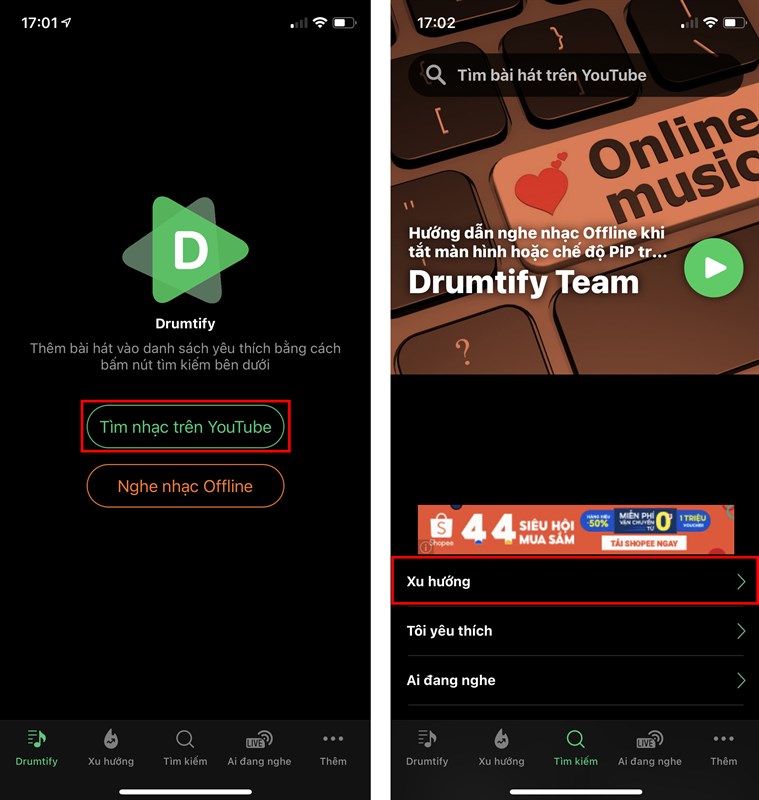
Bước 3. Trong mục Xu hướng, bạn sẽ có các MV ca nhạc đang thịnh hành tại Việt Nam hoặc Quốc Tế. Ngoài ra, còn phân ra nhiều Chủ đề & Thể loại cho bạn lựa chọn.
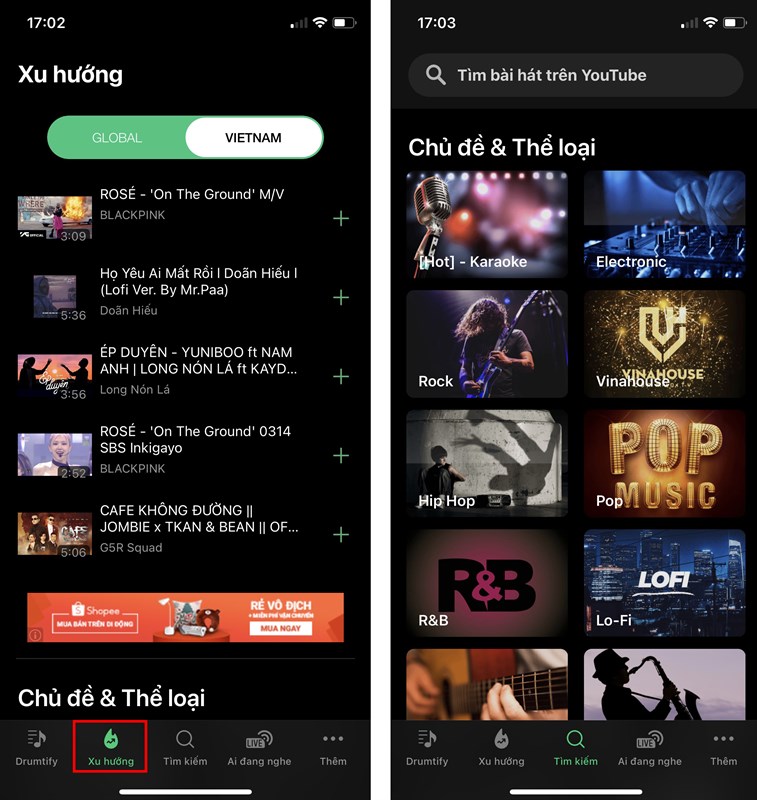
Bước 4. Giao diện xem video YouTube của ứng dụng, bạn có thể xem video ở chế độ Hình trong Hình (Picture-in-Picture) trên iPhone.
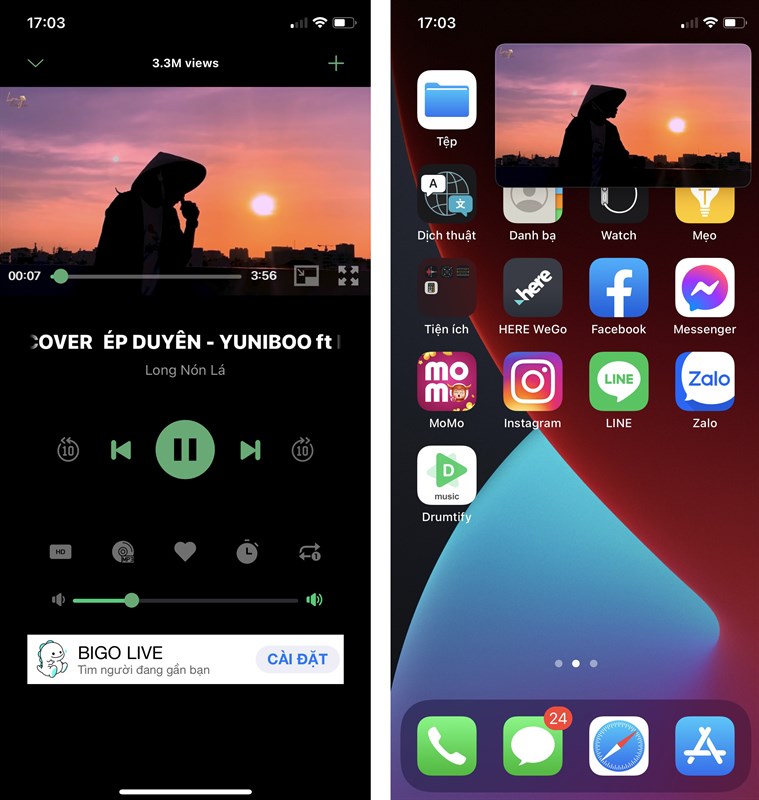
Bước 5. Bạn có thể tắt màn hình iPhone đi để tiếp tục nghe nhạc YouTube. Giúp tiết kiệm pin mà không sợ trải nghiệm âm nhạc bị gián đoạn.
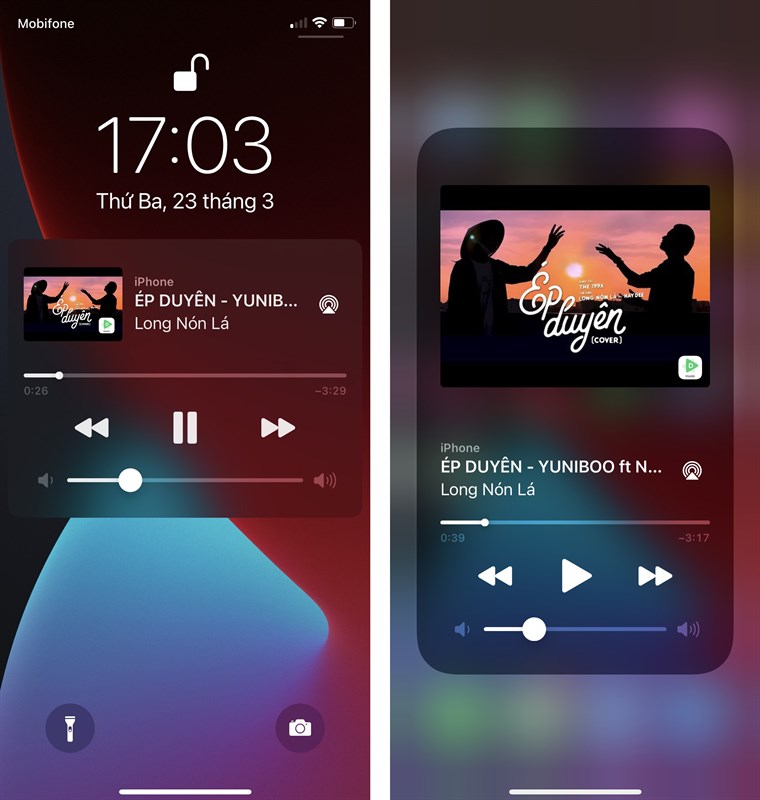
Bước 6. Tại phần Thêm, bạn có thể thay đổi chế độ màu tối, hẹn giờ tắt nhạc,... Còn nếu muốn Thêm nhạc Offline, bạn có thể làm theo hướng dẫn của ứng dụng là thêm nhạc vào địa chỉ: 10.47.158.48 là xong.
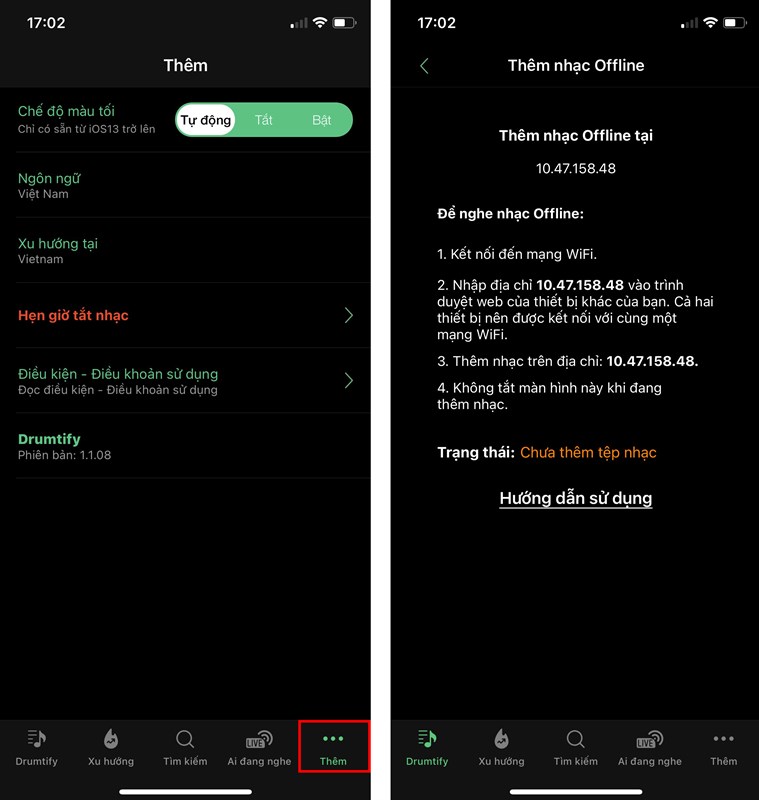
Chúc mọi người có những trải nghiệm tuyệt vời trên YouTube iPhone. Nhớ ấn Like và Chia sẻ ủng hộ mình nhé.
Xem thêm:
- Quá nhàm chán với tai thỏ trên iPhone? Hãy thử ngay mẹo sau để có một màn hình điện thoại đẹp và lạ mắt
- Hướng dẫn cách bật từ điển Tiếng Việt trên iPhone cực hay không phải ai cũng biết















































































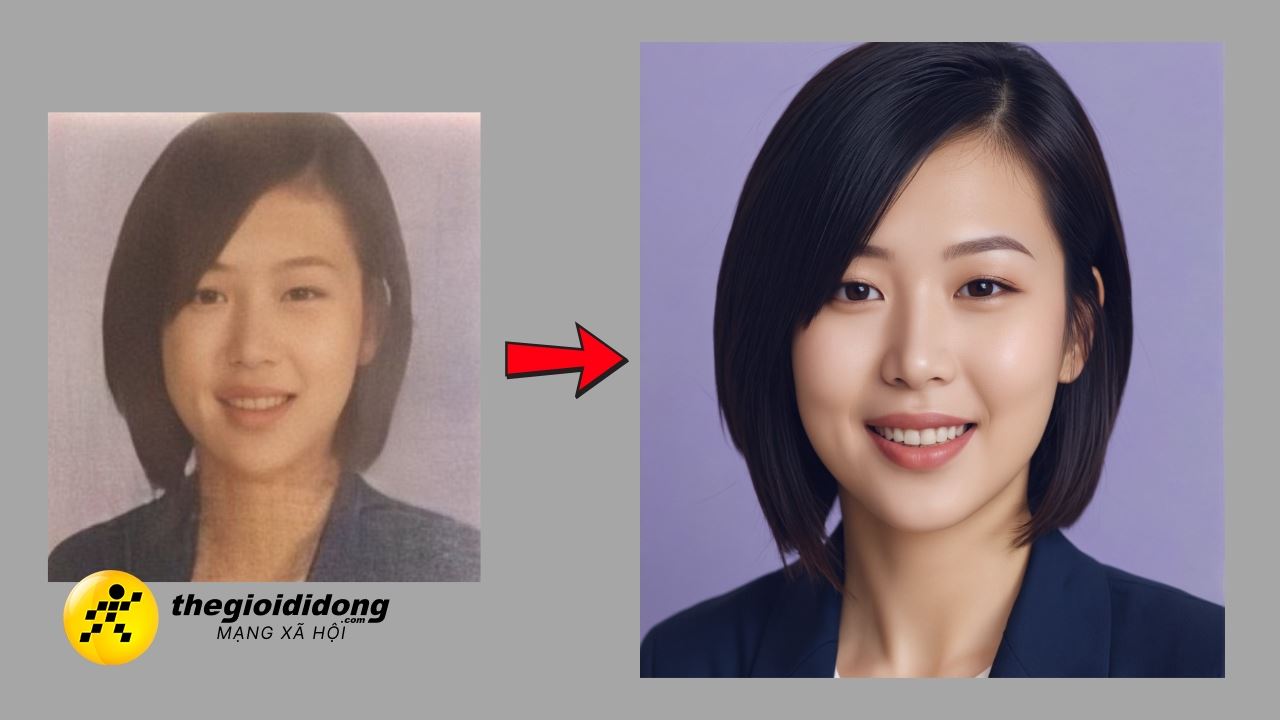





ĐĂNG NHẬP
Hãy đăng nhập để comment, theo dõi các hồ sơ cá nhân và sử dụng dịch vụ nâng cao khác trên trang Tin Công Nghệ của
Thế Giới Di Động
Tất cả thông tin người dùng được bảo mật theo quy định của pháp luật Việt Nam. Khi bạn đăng nhập, bạn đồng ý với Các điều khoản sử dụng và Thoả thuận về cung cấp và sử dụng Mạng Xã Hội.